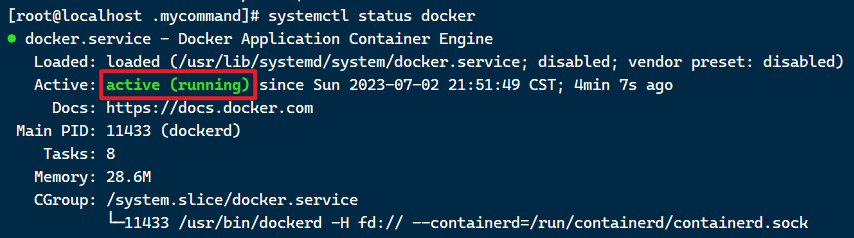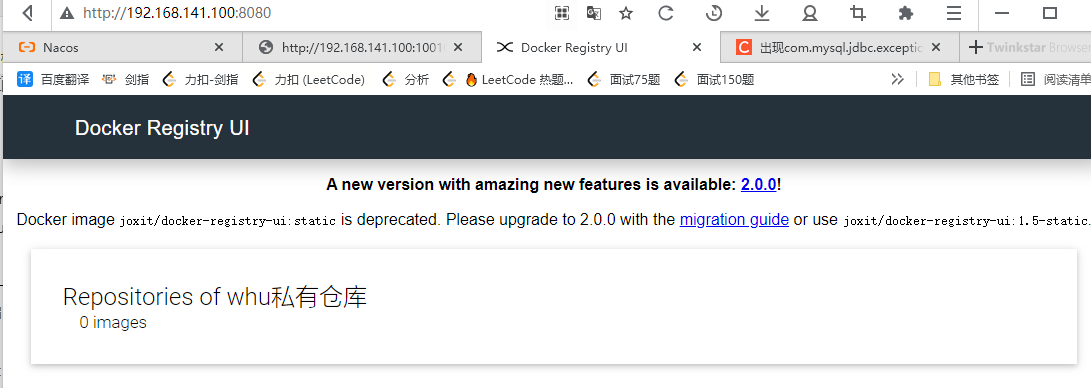文章目录
0.安装Docker
Docker 分为 CE 和 EE 两大版本。CE 即社区版(免费,支持周期 7 个月),EE 即企业版,强调安全,付费使用,支持周期 24 个月。 (这里使用免费版就行了)
Docker CE 分为 stable test 和 nightly 三个更新频道。
官方网站上有各种环境下的 安装指南,这里主要介绍 Docker CE 在 CentOS上的安装。
1.CentOS安装Docker
Docker CE 支持 64 位版本 CentOS 7,并且要求内核版本不低于 3.10, CentOS 7 满足最低内核的要求,所以我们在CentOS 7安装Docker。
1.1.卸载(可选)
如果之前安装过旧版本的Docker,可以使用下面命令卸载:
yum remove docker \
docker-client \
docker-client-latest \
docker-common \
docker-latest \
docker-latest-logrotate \
docker-logrotate \
docker-selinux \
docker-engine-selinux \
docker-engine \
docker-ce
1.2.安装docker
首先需要大家虚拟机联网,安装yum工具 (yum-utils)
yum install -y yum-utils \
device-mapper-persistent-data \
lvm2 --skip-broken
然后更新本地镜像源:(默认国外的源,比较慢,这里改成阿里云的源)
# 设置docker镜像源
yum-config-manager \
--add-repo \
https://mirrors.aliyun.com/docker-ce/linux/centos/docker-ce.repo
sed -i 's/download.docker.com/mirrors.aliyun.com\/docker-ce/g' /etc/yum.repos.d/docker-ce.repo
yum makecache fast
然后输入命令:
yum install -y docker-ce
-y表示安装过程中不要询问啦,都是y
docker-ce为社区免费版本。稍等片刻,docker即可安装成功。
1.3.启动docker
Docker应用需要用到各种端口,逐一去修改防火墙设置。非常麻烦,因此建议大家直接关闭防火墙!
启动docker前,一定要关闭防火墙后!!
启动docker前,一定要关闭防火墙后!!
启动docker前,一定要关闭防火墙后!!
关联端口太多,学习时直接关闭防火墙,比较方便
# 关闭
systemctl stop firewalld
# 禁止开机启动防火墙
systemctl disable firewalld
# 查看防火墙状态
systemctl status firewalld

通过命令启动docker:
systemctl start docker # 启动docker服务
systemctl stop docker # 停止docker服务
systemctl restart docker # 重启docker服务
然后输入命令,可以查看docker版本:
docker -v
如图:

也可以查看docker启动状态验证docker已经启动了
systemctl status docker
1.4.配置镜像加速
docker官方镜像仓库网速较差,我们需要设置国内镜像服务:
参考阿里云的镜像加速文档:https://cr.console.aliyun.com/cn-hangzhou/instances/mirrors
这里配置阿里云的镜像加速
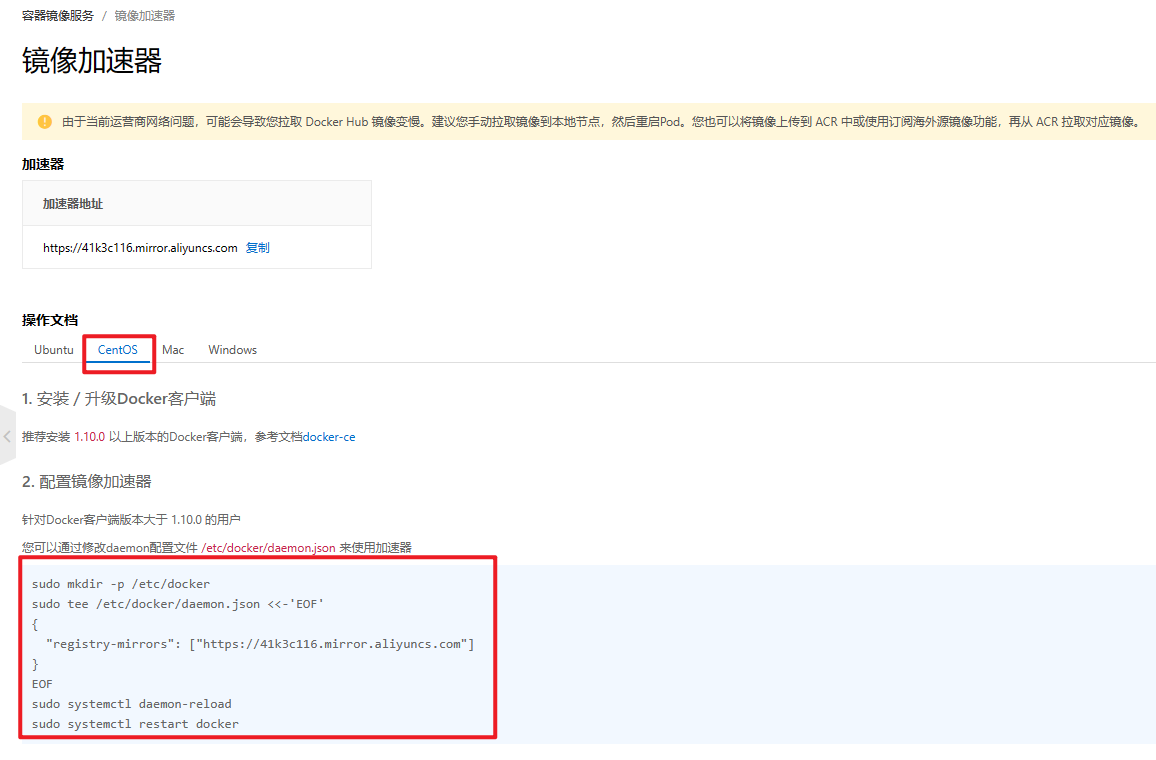
直接执行官方文档提供的这4条命令即可
sudo mkdir -p /etc/docker
sudo tee /etc/docker/daemon.json <<-'EOF'
{
"registry-mirrors": ["https://41k3c116.mirror.aliyuncs.com"]
}
EOF
sudo systemctl daemon-reload
sudo systemctl restart docker
第二条命令执行结束后可以查看一下文件写入情况:
cat /etc/docker/daemon.json

2.CentOS7安装DockerCompose
2.1.下载
Linux下需要通过命令下载:
# 安装
curl -L https://github.com/docker/compose/releases/download/1.23.1/docker-compose-`uname -s`-`uname -m` > /usr/local/bin/docker-compose
如果下载速度较慢,或者下载失败,可以使用课前资料提供的docker-compose文件:
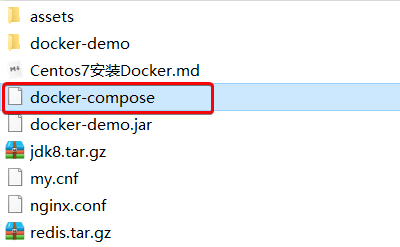
上传到/usr/local/bin/目录也可以。

2.2.修改文件权限
修改文件权限:
# 修改权限 (所有用户加上执行权)
chmod +x /usr/local/bin/docker-compose
2.3.Base自动补全命令:
配了之后,进入compose会有代码提示
# 补全命令
curl -L https://raw.githubusercontent.com/docker/compose/1.29.1/contrib/completion/bash/docker-compose > /etc/bash_completion.d/docker-compose
其实就是从GitHub的一个文件:https://raw.githubusercontent.com/docker/compose/1.29.1/contrib/completion/bash/docker-compose
读取内容写到本地 /etc/bash_completion.d/docker-compose
GitHub都知道,时不时抽风,浏览器先访问那个网址,访问不到,可能就得科学上网了
3.Docker镜像仓库
搭建镜像仓库可以基于Docker官方提供的DockerRegistry来实现。
镜像仓库: Docker Registry (直译成docker注册中心也行 每个镜像都是一个独立的微服务,创建镜像就是将微服务注册到dokcer注册中心)
官网地址:https://hub.docker.com/_/registry
3.1.简化版镜像仓库 (不建议)
Docker官方的Docker Registry是一个基础版本的Docker镜像仓库,具备仓库管理的完整功能,但是没有图形化界面。
搭建方式比较简单,命令如下:
docker run -d \
--restart=always \
--name registry \
-p 5000:5000 \
-v registry-data:/var/lib/registry \
registry
命令中挂载了一个数据卷registry-data到容器内的/var/lib/registry 目录,这是私有镜像库存放数据的目录。
访问http://YourIp:5000/v2/_catalog 可以查看当前私有镜像服务中包含的镜像
3.2.带有图形化界面版本
某位个人开发的,不是官方的
用DockerCompose将官方的Docker Registry和第三方开发的UI整合起来
使用DockerCompose部署带有图形界面的DockerRegistry,命令如下:
version: '3.0'
services:
registry:
image: registry
volumes:
- ./registry-data:/var/lib/registry
ui:
image: joxit/docker-registry-ui:static
ports:
- 8080:80
environment:
- REGISTRY_TITLE=whu私有仓库
- REGISTRY_URL=http://registry:5000
depends_on:
- registry
但是没有配置https协议,docker默认不信任这个服务
先做3.3(修改配置重启docker) 再做3.2
# 新建文件夹
mkdir registry-ui
cd registry-ui
# 创建yml文件
touch docker-compose.yml
# 用本地文件编辑器修改 也就是复制上面内容即可
# 然后在该目录下执行构建命令:下载要花好多时间,耐心等待
docker-compose up -d
# 静待构建完成,最后浏览器访问
http://192.168.141.100:8080/
3.3.配置Docker信任地址
我们的私服采用的是http协议,默认不被Docker信任,所以需要做一个配置:
# 打开要修改的文件
vi /etc/docker/daemon.json
# 添加内容: 注意ip换成自己的 千万之一上一行加一个,逗号分隔
"insecure-registries":["http://192.168.141.100:8080"]
# 重加载
systemctl daemon-reload
# 重启docker
systemctl restart docker